MoGraph
Klon-Objekt
Die Effektoren
Weitere Objekte
MoGraph-Selektions-Werkzeug
MoGraph-Wichtungspinsel
Die Klonwerkzeuge
Die Shader
Die MoGraph-Nodes
Willkommen zu MoGraph, dem Funktionskomplex der nahezu unbegrenzten Möglichkeiten. MoGraph bietet Ihnen u.a. folgende Funktionen:
- Diverse Möglichkeiten des Objektklonens.
- Weit reichende Kontrolle der Klone mit Hilfe von Effektoren und Feldern.
- Einige spezielle Shader zur Texturierung und Klonkontrolle.
- Spezielles MoText-Objekt mit separaten Kontrollen für Zeilen, Wörter und Buchstaben.
- Abbildung der Bewegungsbahnen von Objektpunkten/Partikeln als Splines mit dem Tracer.
- 2 spezielle Deformations-Objekte, die andere Objekte mit Hilfe von Splines (Spline-Wickler) oder Texturen (Displace-Objekt) verformen.
- Mit dem MoSpline-Objekt als Spline-Generator, können wachsende, verschnörkelte, blumenähnliche Splines erzeugt werden.
- Das PolyFX-Objekt interpretiert Objektpolygone bzw. Splinesegmente als Klone, die wiederum mit den Effektoren beeinflusst werden können.
- Effektoren, die ebenfalls als Deformations-Objekte wirken können.
- Splinemaske: ein Boole-Objekt für Splines.
- Das MoExtrudieren-Objekt, das die Polygone parametrischer Objekte extrudieren kann, dabei dessen Einzel-Extrusionen intern als Klone behandelt und folglich mit Effektoren kontrolliert werden kann.
- Das Voronoi-Bruch-Objekt, das Objekte in Bruchstücke zerlegt.
Innerhalb von MoGraph lässt sich fast alles mit allem kombinieren, was Ihnen unendlich viele Möglichkeiten bietet. Deshalb sei Ihnen von Anfang an ans Herz gelegt: Experimentieren Sie! Probieren Sie einfach aus, was Ihnen in den Sinn kommt und sei es anfangs noch so abwegig. Es lassen sich mit MoGraph spielerisch aus einfachsten Grundobjekten die effektvollsten Szenen und Animationen erstellen.
Das folgende Bild besteht lediglich aus einem geklonten Würfel und einer geklonten Kugel:
 Effektvolle Szenen mit simpelsten Grundkörpern.
Effektvolle Szenen mit simpelsten Grundkörpern.Diese Szene wiederum besteht lediglich aus 3 parametrischen Würfeln, die geklont, teilweise aneinander ausgerichtet wurden und mit Zufalls-Effektoren zufällig in Position, Größe und Farbe variiert wurden. Etwas Schärfentiefe und HDRI-Beleuchtung und schon ergeben sich solcherlei Bilder:
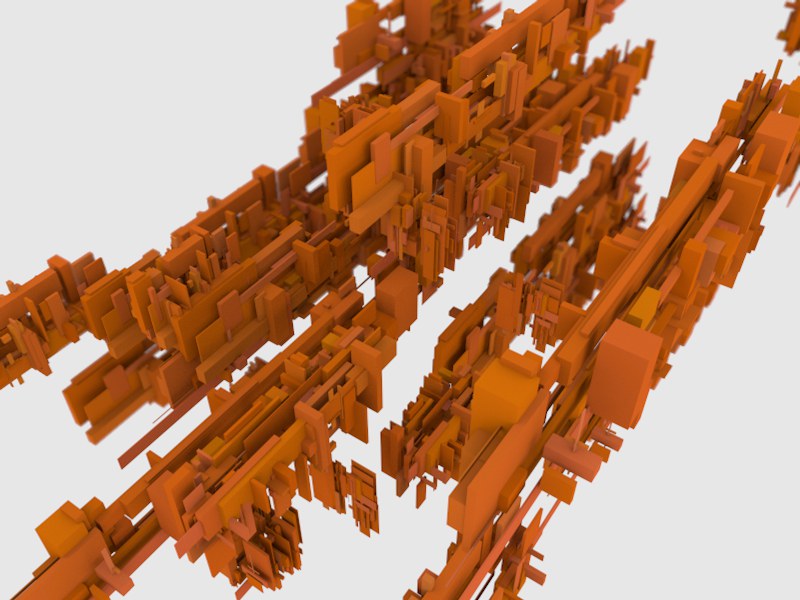 3 geklonte parametrische Würfel.
3 geklonte parametrische Würfel.Stellen Sie sich das Ganze jetzt in Bewegung und beispielsweise mit dem Sound-Effektor im Takt der Musik skalierend, bewegend, drehend, Textur ändernd etc. vor und Sie erhalten ungefähr einen kleinen Eindruck davon, was für spektakuläre Effekte mit doch relativ kleinem Aufwand zu realisieren sind.
Es gibt in MoGraph eine Reihe Objekte, die neue Elemente erzeugen, bzw. vorhandene Cinema 4D-Objekte als Klon sehen und damit für MoGraph beeinflussbar sind (Klon-Objekt, Matrix-Objekt, Bruch-Objekt etc.). Der Einfachheit halber werden alle diese Elemente, sobald sie von MoGraph vereinnahmt worden sind, in den folgenden Beschreibungen als Klone bezeichnet.
Wie ordne ich Klone an anderen Objekten an?
Das folgende Mini-Tutorial stellt wie so oft nur eine willkürlich herausgegriffene Möglichkeit dar, wie Klone auf einem Spline aufgereiht werden können: Es führen viele Wege nach Rom.
Aufgabenstellung: Eine Anzahl Klone soll sich zu einem Wort ordnen.
- Als erstes muss eine Anzahl Klone erzeugt werden, die später auf einem Text-Spline angeordnet werden sollen. Erzeugen Sie also eine Kugel, ein Text-Spline und ein Klon-Objekt (Hauptmenü: MoGraph/Klon). Verkleinern Sie den Kugelradius auf 10m und geben Sie ein beliebiges Wort in den Text-Spline-Einstellungen ein.
- Machen Sie die Kugel zum Unterobjekt des Klon-Objekts und wechseln Sie zu den Einstellungen des Klon-Objekts. Geben Sie unter Anzahl die Klonanzahl ein (z.B. 500) und stellen Sie P.Y auf 0 und P.X z.B. auf 2. Sie erhalten jetzt etwas Ähnliches wie in der folgenden Abbildung. Durch Verschieben des Klon-Objekts selbst und Variation von P.Y kann die Klonansammlung auf die Textlänge angepasst werden:
 Der Text-Spline wurde, um ihn besser sichtbar zu machen, in ein Sweep-Objekt gepackt.
Der Text-Spline wurde, um ihn besser sichtbar zu machen, in ein Sweep-Objekt gepackt. - Um die Klone jetzt dazu zu bewegen, sich auf dem Spline anzuordnen, brauchen Sie einen Spline-Effektor. Selektieren Sie dazu im Objekt-Manager das Klon-Objekt und rufen Sie aus dem MoGraph/Effektoren-Menü einen Spline-Effektor auf. Dieses wird dann automatisch dem Klon-Objekt zugewiesen (im Tab Effektoren ist es in der Effektorenliste enthalten und kann dort gelöscht oder temporär deaktiviert werden). Wechseln Sie zu den Spline-Effektor-Einstellungen und ziehen Sie im Tab Effektor den Text-Spline aus dem Objekt-Manager in das Feld Spline. Wählen Sie außerdem im gleichen Tab unter Segmentmodus Gleicher Abstand aus.
Ihre Szene sieht jetzt in etwa so aus: Oben 100%, unten 40% für Stärke des Spline-Effektors.
Oben 100%, unten 40% für Stärke des Spline-Effektors.
Wenn Sie jetzt in den Spline-Effektor-Einstellungen im Tab Effektor den Stärke-Parameter variieren, können Sie die Klone stufenlos zwischen der linearen Anordnung und der Spline-Anordnung bewegen. Das ist aber noch relativ unspektakulär. Deshalb: - Wechseln Sie zu den Spline-Effektor-Einstellungen und klicken Sie im Tab Abnahme auf den Button links unten und wählen Linearfeld aus. Was ist damit erreicht? Mit den Abnahmeeinstellungen können Sie die Effektorwirkung räumlich begrenzen. Linearfeld sorgt dafür, dass der Effektor im positiven Raum der Feld-Z-Achse wirkt, während er in negativer Richtung keinen Einfluss ausübt. Innerhalb der Vorschauebenen setzt die Wirkung des Feldes stufenlos ein. Wenn Sie jetzt den Feldes entlang der Klonansammlung verschieben bzw. animieren, werden sich die Klone der Reihe nach auf dem Text-Spline anordnen
 Das Linearfeld bewegt sich von links nach rechts.
Das Linearfeld bewegt sich von links nach rechts.
Ab jetzt ist Ihr Experimentierwille gefragt. Ändern Sie zum Beispiel einfach mal das Linearfeld zu einem Kugelfeld oder spielen Sie an den anderen Parametern herum. Details zu den Parametern finden Sie in den nachfolgenden Beschreibungen.
Reihenfolge der Objekte im Objekt-Manager
Da es in Cinema 4D eine strenge Hierarchie (Reihenfolge und Anordnung im Objekt-Manager) gibt, die genau vorgibt, welches Objekt wann abgearbeitet wird, ist in MoGraph die Reihenfolge der Objekte hier und da wichtig. Überall dort, wo es ein Ziel-Objekt gibt, wovon andere Objekte wiederum abhängig sind, sollte das Ziel-Objekt im Objekt-Manager vor dem entsprechenden Objekt angeordnet sein. Das hilft unerwartete Effekte zu verhindern, als da wären beispielsweise falsche Darstellung im Editor, merkwürdige Effekte beim Rendern etc.
Bei solchen Konstellationen kann das wichtig sein:
- ein Klon-Objekt im Klonmodus Objekt, das seine Klone auf den Objektpunkten eines Ziel-Objekts anordnet (das evtl. sogar noch durch Deformations-Objekte verformt wird).
- Effektoren, die ein Ziel-Objekt verwenden, z.B. Spline-Effektor (Ziel: Spline), Erb-Effektor (Ziel: beliebiges Objekt) oder Ziel-Effektor (Ziel: beliebiges Objekt).
Wo finden Sie die MoGraph-Bestandteile?
- Die meisten MoGraph-Objekte und Werkzeuge finden Sie im Hauptmenü unter MoGraph.
- Die vier MoGraph-eigenen Shader finden Sie überall da, wo Shader ausgewählt werden können, unter MoGraph.
- Die MoGraph-Tags finden Sie im Objekt-Manager unter
. - Felder, Feldebenen und Modifikatorebenen können im Tab "Abnahme" der Effektoren erzeugt werden. Erstere sind auch im
zu finden.
Wenn Sie mit sehr hohen Klonzahlen hantieren, die evtl. auch noch hoch unterteilt sind, wird die Geschwindigkeit im Editor abnehmen. Mittels dieses Befehls tauschen Sie selektierte Klon-Objekte gegen Matrix-Objekte aus und auch wieder zurück (zugewiesene Effektoren werden dabei jeweils übernommen). Matrix-Objekte zeigen ja jeden Klon als einfachen Würfel an, was die Darstellung in der Ansicht sehr beschleunigt. Ein erneuter Aufruf des Befehls tauscht das Matrix-Objekt wieder gegen das Klon-Objekt zurück (was Sie dann spätestens zum Rendern wieder tun sollten).
Voraussetzung für den Aufruf dieses Befehls ist mindestens ein selektiertes MoGraph-Selektions-Tag. Es wird dann ein Simpel-Effektor erzeugt, der auf alle entsprechenden, klonerzeugenden Objekte wirkt und selektierte Klone dann mittels der Option Sichtbarkeit unsichtbar schaltet.